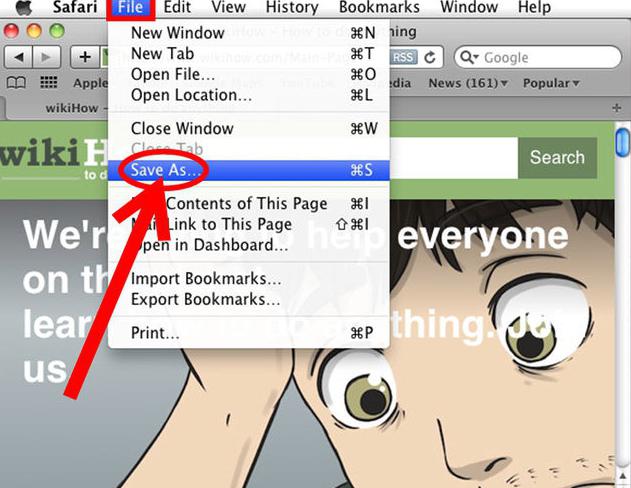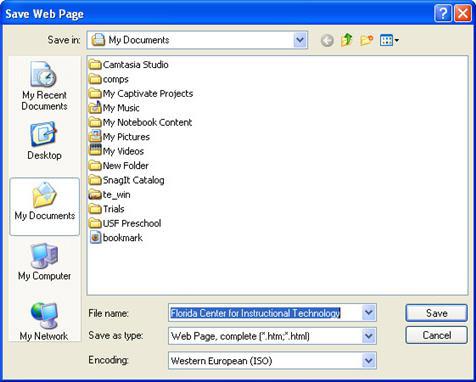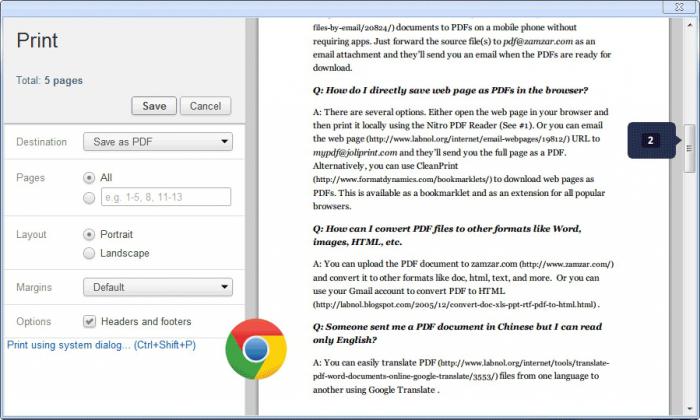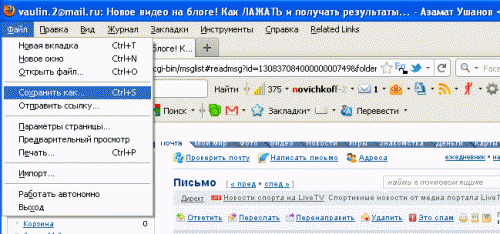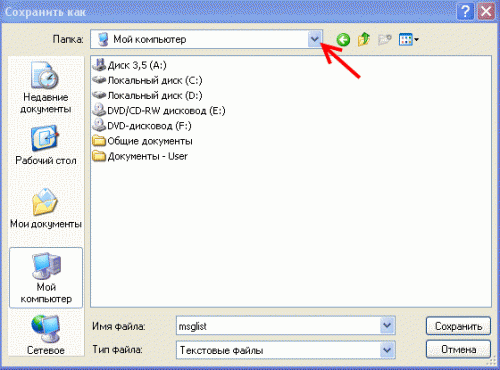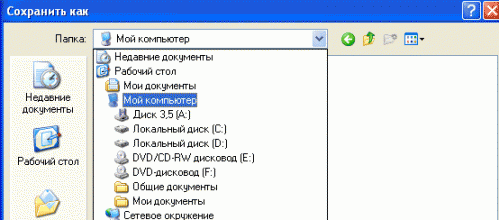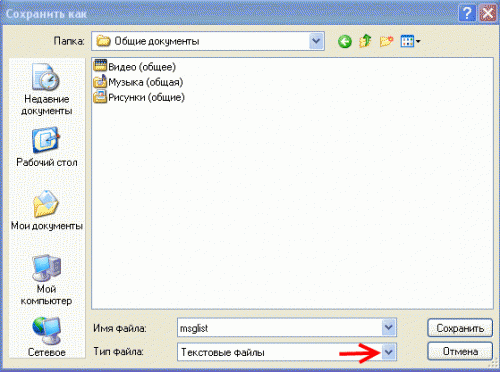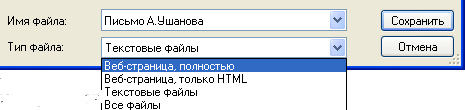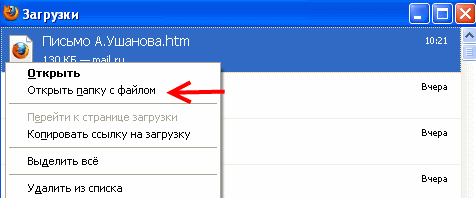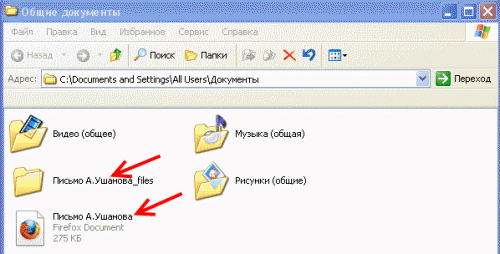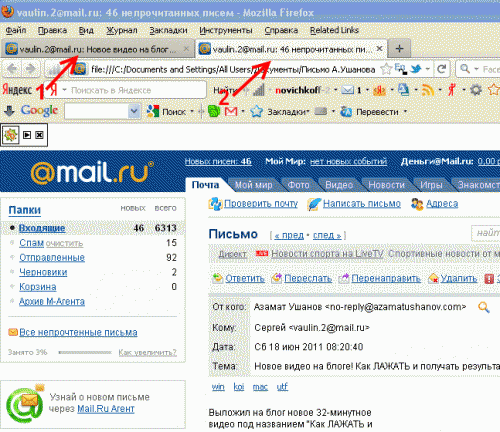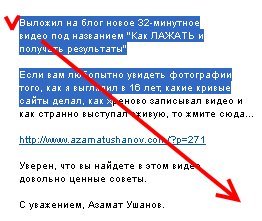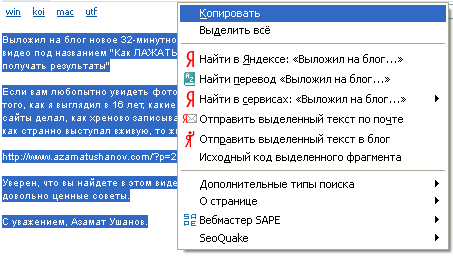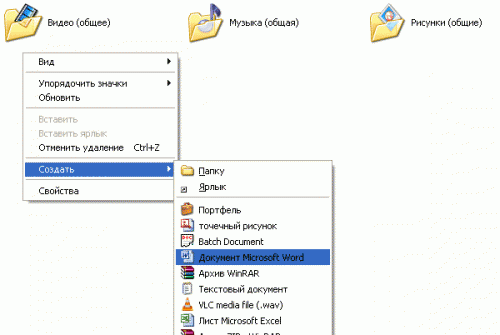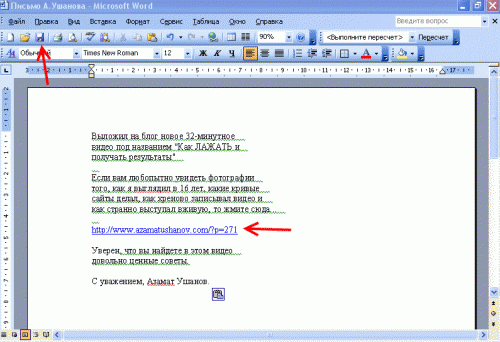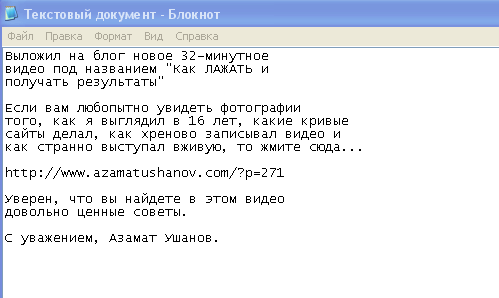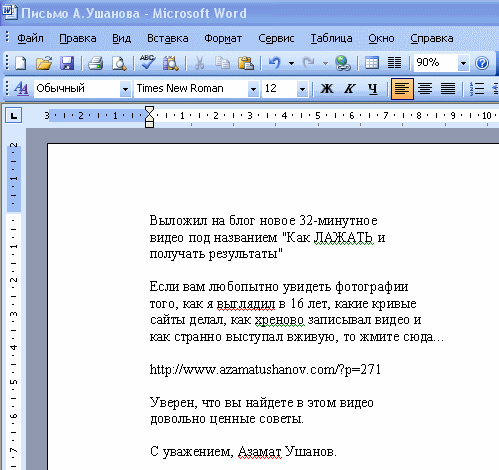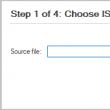Secțiuni de site
Alegerea editorului:
- Recuperarea parolei Excel
- Cum să adăugați un nou cadran de ceas pe ceasurile inteligente Android Wear
- Cel mai profitabil plan tarifar Life
- Cum să transferați date de la Samsung la contactele Google Xiaomi Miui
- Filtre de imagine CSS Funcțiile și sintaxa filtrelor CSS
- Toate culorile carcasei Galaxy S8 și care este mai bine să o cumperi?
- Mikrotik hAP AC - Un router pentru toate ocaziile Înainte de a începe testarea
- Cum să calculezi cel mai bine reflexul de bas pentru un sistem acustic
- Resetarea din fabrică pentru ZTE Blade X3
- Cum să deblochezi parola Honor dacă ai uitat-o pe smartphone?
Publicitate
| Cum să copiați un articol. Cum să copiați o pagină web |
|
Întrebarea cum să copiați o pagină a unui site web apare adesea în rândul utilizatorilor de internet fără experiență. În articol vom oferi un răspuns detaliat. Copiat, lipit, salvatCombinația de taste Ctrl+C pentru copiere (taste rapide sau rapide) este ușor de reținut printr-o simplă asociere cu sunetul identic al literelor inițiale „K” (copiere) și „C” (copiere), mai ales că există deja două a acestora din urmă în combinaţie. Același lucru este valabil și pentru următoarea pereche de taste de comandă rapidă pentru „V-bet” copiat (Ctrl+V), fără de care prima nu are sens. Puteți, desigur, să faceți toate acestea în meniul contextual, apelând-o cu butonul din dreapta și selectând comenzile corespunzătoare, dar cu tastele rapide sunt mai puține acțiuni. Dacă aceste mici trucuri „se blochează” în subconștient, atunci de îndată ce apare întrebarea cum să copiați (parte a unei pagini de site, de exemplu), mâna în sine va ajunge la ceva familiar atunci când fragmentul pe care l-ați selectat mouse-ul (sau întreaga pagină web în întregime) „devine albastru”, tot ce rămâne este să-l inserați într-un spațiu pregătit anterior. document Word. De ce Word? Pentru că toate imaginile, linkurile și formatarea vor fi salvate în el. Dar aceasta este mai degrabă o tehnică instinctivă decât o tehnică deliberată și rațională. Și fiecare browser care se respectă știe cum să copieze o pagină de site în întregime, iar pentru aceasta au comanda „Salvează ca...” în meniurile lor contextuale. Ce este în meniul tău contextual astăzi?Dacă faceți clic dreapta pe o pagină oriunde în care nu există imagini, link-uri sau formulare, va fi cu drag să „sare” Fiecare browser are propriile „specialități” în acest meniu, dar toate oferă diferite opțiuni de navigare, salvând pagina , vizualizarea codului sursă al acestuia, manipularea imaginilor, cadrelor etc. Comanda „Salvare ca” este disponibilă și în meniul „Fișier” din browsere Mozilla Firefox, Safari, iar în Chrome sună ca „Salvează pagina ca” și se află în panoul de setări, apelat de butonul cu trei bare din colțul din dreapta sus. În Opera, un astfel de panou este deschis făcând clic pe sigla browserului (litera roșie „O” în colțul din stânga sus), unde se află comanda „Salvare ca” în submeniul „Pagină”. ÎN browser de internet Explorer, trebuie să faceți clic pe roata din dreapta sus, să mergeți la „Instrumente” și să selectați „Salvare ca” din meniul „Fișier”.
Browserele, desigur, sunt programe foarte inteligente, dar computerul are o soluție simplă pentru a apela „Salvare ca” - tasta Ctrl + S, care, apropo, este foarte util să apăsați periodic atunci când lucrați cu text, pentru a evita necazurile cunoscute. Cum să copiați o pagină webÎn caseta de dialog specificată, vi se solicită să selectați folderul în care doriți să plasați fișierul copiat și 4 opțiuni pentru salvarea acestuia: „Pagină web, întreg”, „Pagină web, numai HTML”, „Fișiere text” și „ Toate fișierele”. Dacă ne interesează cum să copiem o pagină de site (1), bineînțeles, selectăm opțiunea „Pagină web, completează...” și, după ce dăm un nume fișierului, facem clic pe butonul „Salvare”.
După ce am deschis directorul specificat, vom găsi acolo un folder cu tot conținutul paginii web (imagini, scripturi, formulare, fișiere index, autorizare, bootstrap etc.), precum și un fișier cu extensia .htm, separat din folder, când îl deschideți, veți vedea că Acesta este un cadru html „gol” cu link-uri „live”, dar fără stil. Dacă acordați atenție barei de adrese, veți vedea următoarea intrare: file:///C:/Users/... etc. Aveți nevoie de comentarii? Acest fișier este deja pe discul dvs., prin urmare, se va deschide în toate browserele chiar și fără Internet, dar linkurile, desigur, nu vor funcționa. Salvând o pagină web în alte opțiuni, veți obține exact ceea ce ați ales (numai HTML, numai text sau toate fișierele). Cum să „depășești apărarea”Acum trebuie să vă dați seama de pagina site-ului (2), dacă este protejată împotriva copierii. În acest caz, în meniul contextual al paginii (clic dreapta), selectați comanda „Codul sursă paginii” (în Mozilla Firefox) sau „Vizualizare cod sursă", "Vizualizați codul paginii", "Vizualizați etc. în alte browsere. Mai mult, nu este necesar să deschideți codul întregii pagini, deoarece browserul poate afișa doar fragmentul selectat. Apropo, în Chrome, Opera și Mozilla Firefox, codul sursă poate fi deschis folosind combinația de taste Ctrl+U. Dacă utilizatorii care își dau seama cum să copieze o pagină de site (3) ar avea unul dintre acești editori web „ușori”, cum ar fi Web Page Maker, instalat pe computer, probabil ar ghici să deschidă în ea și apoi să salveze pe disc orice pagină. aproape în forma sa originală, împreună cu toate „măsurile de protecție”. După ce a salvat folosind comanda „Export to Html...”, generatorul de site-uri Web Page Maker va pune toate fișierele imagine într-un folder și vă va oferi un fișier html al paginii încărcate cu „înregistrare locală”. "Remediere"Dacă nu este de o importanță fundamentală pentru dvs. cum să copiați o pagină de site, doar să o obțineți cu tot conținutul, atunci puteți salva fișierul în format pdf. Această opțiune poate fi mai puțin populară în comparație cu tehnicile convenționale, dar este foarte simplă, accesibilă și eficientă, mai ales că se află în browser Google Chrome, de exemplu, acest lucru se poate face fără „ajutor extern”.
Făcând clic pe butonul deja familiar din dreapta sus, deschideți panoul de setări ale browserului și selectați „Imprimare” (Ctrl + P). În fereastra de setări de imprimare din stânga, faceți clic pe „Modificați” în linia „Imprimantă”, apoi în fereastra următoare, selectați „Salvare ca PDF” ca destinație locală. Finalizăm procedura cu butonul „Salvare”, indicând unde să punem fișierul. „Ajutorul extern” care va fi necesar pentru a converti în pdf în alte browsere este extensiile speciale sau serviciile web speciale. Pentru începători, o abilitate foarte importantă este abilitatea de a copia corect o pagină web sau o parte a acesteia. Există mai multe moduri de a face acest lucru. Metoda unu Cel mai mult într-un mod simplu, deși având multe neajunsuri, este următorul. De exemplu, să încercăm să copiem o scrisoare dintr-o listă de corespondență: În colțul din stânga sus, faceți clic pe „Fișier”. Se va deschide o listă de comenzi:
Acum trebuie să selectăm folderul în care doriți să salvați fișierul copiat. Pentru a face acest lucru, faceți clic pe butonul listă derulantă (indicat de o săgeată) și se va deschide conținutul computerului dvs.:
Înainte de a salva acest fișier, acesta trebuie să fie intitulat. În coloana „Nume fișier”, scrieți numele dorit, de exemplu, „Scrisoare de la A. Ushanov”. În coloana „Tip de fișier”, faceți clic pe butonul din lista verticală:
Fig.6
Faceți clic cu butonul DREAPTA al mouse-ului pe linia cu numele fișierului descărcat, va apărea o listă de comenzi, ca în Fig. 8. Puteți face clic pe comanda „Deschide”, fișierul se va deschide. Dar este mai bine să faceți clic pe linkul „Deschideți folderul cu fișierul”, apoi folderul care conține fișierul se va deschide. Sa vedem ce e acolo:
A apărut fișierul „Scrisoare de la A. Ushanov” și un alt folder cu fișiere sub același nume. Dosarul conține fișiere cu imagini pe care le-ați văzut chiar pe site-ul mail.ru. Le poți urmări. Pentru a vizualiza fișierul „Scrisoare de la A. Ushanov” în sine, trebuie să utilizați browserul. Nu, nu trebuie să-l deschideți mai întâi. Trebuie doar să faceți clic pe acest fișier, browserul se va deschide și veți vedea această scrisoare în el:
Dacă comparați această captură de ecran cu captura de ecran prezentată în Fig. 1, atunci vi se poate părea că sunt una și aceeași. Așa este, vedeți fișierul salvat în Fig. 10. Vă rugăm să rețineți adresa fișierului în bara de adrese: file:///C:/Documente și setări/Toți utilizatorii/Documente/Scrisoare de la A. Ushanov.htm, i.e. este clar că acest fișier a fost preluat de browser nu de pe Internet, ci de pe unitatea dvs. „C”. (Dacă este greu de văzut, dați clic pe imagine) Săgeata 1 arată fila cu pagina web, săgeata 2 arată fișierul salvat. Avantajele acestei metode sunt relativa simplitate. Dezavantaje: computerul este încărcat cu informații inutile (dosar + fișier), greutate semnificativă - fișierul în sine cântărește 275 kiloocteți, iar folderul cântărește încă 1,26 MB. În plus, trebuie să deschideți browserul, ceea ce încetinește lucrurile. Prin urmare, să trecem la o altă metodă de economisire. A doua modalitate de a salva informații de pe Internet. Ne interesează doar conținutul scrisorii. Plasați cursorul la începutul textului (indicat cu bifa), apăsați butonul din stânga și, fără a elibera butonul, trageți mouse-ul în colțul din dreapta jos.
După ce ați ajuns, eliberați butonul stâng al mouse-ului și faceți clic pe butonul DREAPTA al mouse-ului într-un spațiu gol. O vei obține astfel:
Faceți clic pe cuvântul „Copiere”, astfel copiați conținutul în clipboard. Acum deschis folderul dorit(în exemplul nostru, acesta este „Documente generale”), faceți clic pe un spațiu gol cu DREAPTA mouse-ului, selectați „Creare” și „ document Microsoft Cuvânt":
Scrieți titlul - „Scrisoare de la A. Ushanov”, deschideți-o și faceți clic cu MOUSE DREAPTA pe o foaie de hârtie goală. Selectați „Inserare”.
Textul copiat este lipit, faceți clic pe „Salvare” (săgeata de sus). Vă rugăm să rețineți o serie de puncte: Totul înseamnă că formatarea textului este păstrată. Dacă corpul scrisorii conținea fotografii, imagini, diagrame, atunci acestea ar fi, de asemenea, transferate în Word. Apropo, în comparație cu opțiunile anterioare, greutatea fișierului a fost redusă semnificativ - doar 20 KB. Pentru a elimina formatarea, trebuie să utilizați metoda de copiere 3 (recomandată pentru utilizare în practica de zi cu zi). A treia metodă de a copia o pagină web În primul rând, faceți totul exact la fel ca în a doua metodă: selectați textul, copiați-l în clipboard (Fig. 11 și 12), deschideți folderul dorit, dar nu creați un document Word, ci Document text(pur și simplu o pagină Notepad). Nu este nevoie să o denumim, avem nevoie de această pagină Notepad pentru scopuri tehnice. Prin urmare, numele său – „Document text” – îl lasă să rămână. Faceți dublu clic pe acest nume și se va deschide Notepad.
Vedem că textul este încă într-o coloană, ceea ce înseamnă că A. Uşanov a procedat astfel în mod deliberat, altfel ar fi fost continuu, adică. nu o coloană. Pentru a-l copia de pe notepad, vom folosi „taste rapide”. Acesta este un set de taste care vă permite să efectuați o anumită acțiune, în cazul nostru, selectați tot textul. Apăsați combinația de taste „Ctrl” și „A” (sau F - în aspectul rus, dacă preferați), textul va fi evidențiat. Apăsați butonul DREAPTA al mouse-ului, selectați „Copiere”, deschideți din nou folderul dorit, creați un „Document Word”, scrieți un nume, deschideți și lipiți. Aceste. Facem totul ca în a doua metodă.
Creați o copie a unei pagini web pe disc local un computer poate fi necesar într-o varietate de cazuri. De exemplu, atunci când trebuie să lucrați fără o conexiune la internet modul offline, dar în același timp este necesar să facem referire la materialele oricărui site sau a mai multor site-uri. O soluție la această problemă este să copiați pagini întregi cu toate imaginile și alte elemente de design. Există și alte modalități de a copia paginile site-ului web. Să luăm în considerare în detaliu toate opțiunile posibile. Cum să copiați o întreagă pagină de site Salvarea întregii pagini cu toate imaginile în toate browserele moderne este aproximativ aceeași.
Destul de convenabil, orice pagină web este copiată editor de text Cuvânt din pachet programe Microsoft Birou. A copia pagina dorită faceți următoarele.
Dacă doriți să salvați doar porțiunea de ecran vizibilă a unei pagini web, puteți utiliza funcția de creare în Windows.
|
Nou
- Cum să adăugați un nou cadran de ceas pe ceasurile inteligente Android Wear
- Cel mai profitabil plan tarifar Life
- Cum să transferați date de la Samsung la contactele Google Xiaomi Miui
- Filtre de imagine CSS Funcțiile și sintaxa filtrelor CSS
- Toate culorile carcasei Galaxy S8 și care este mai bine să o cumperi?
- Mikrotik hAP AC - Un router pentru toate ocaziile Înainte de a începe testarea
- Cum să calculezi cel mai bine reflexul de bas pentru un sistem acustic
- Resetarea din fabrică pentru ZTE Blade X3
- Cum să deblochezi parola Honor dacă ai uitat-o pe smartphone?
- Tehnologia Thunderbolt: cum funcționează și care sunt avantajele acesteia